ページの移動
スペース内の各ページは、ページを移動して構成を自由に変更することができます。
[ページの移動]メニューを使用して、同じスペース内の別の階層や別のスペースにページを移動できます。
 |
|
作成済みのページを移動するには
- 移動したいページを表示します。
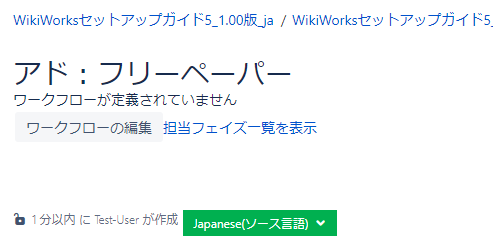
- ページ閲覧画面右上の[
 ]メニュー内の[移動]をクリックします。
]メニュー内の[移動]をクリックします。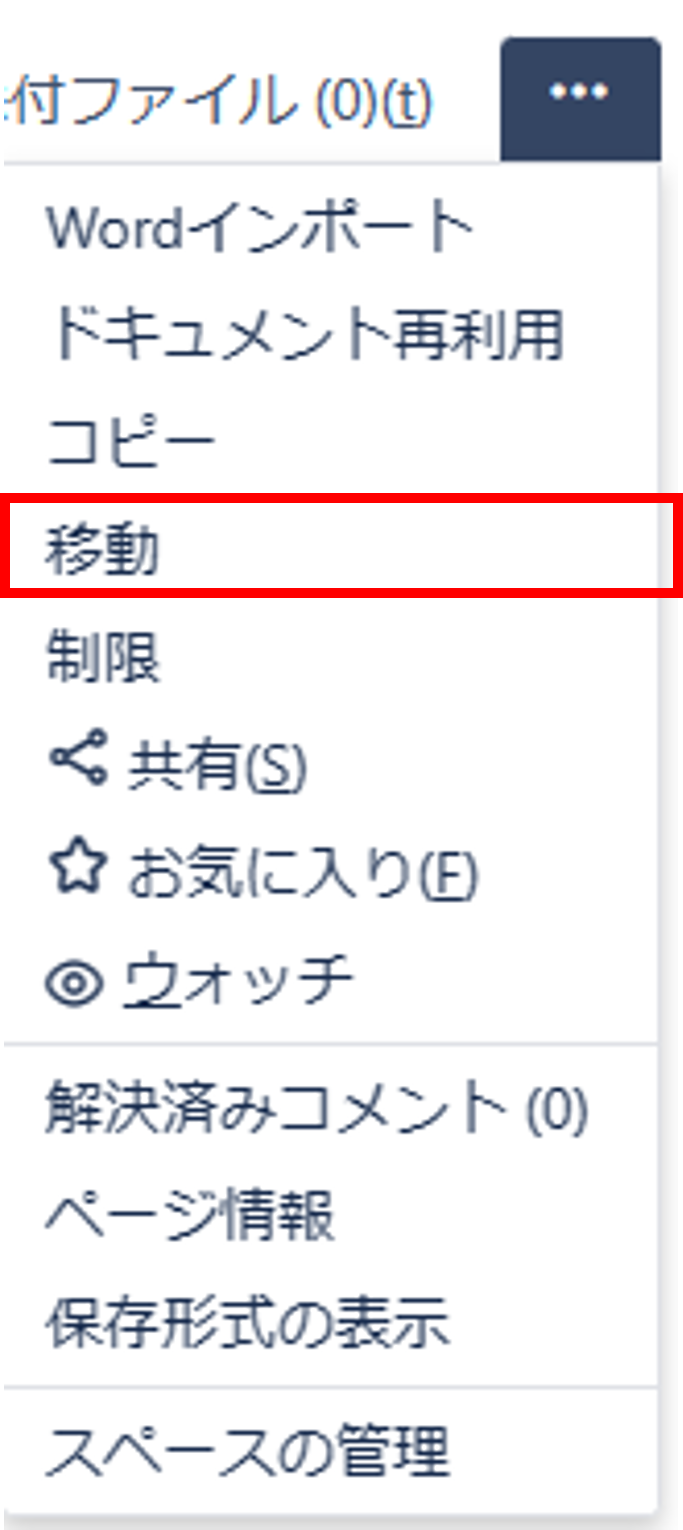
[ページの移動]ダイアログが表示されます。ページの移動先の「新しいスペース」および「新しい親ページ」を指定します。
指定すると、ダイアログ下部の[新しい場所]のブレッドクラムに、新しい親ページが表示されます。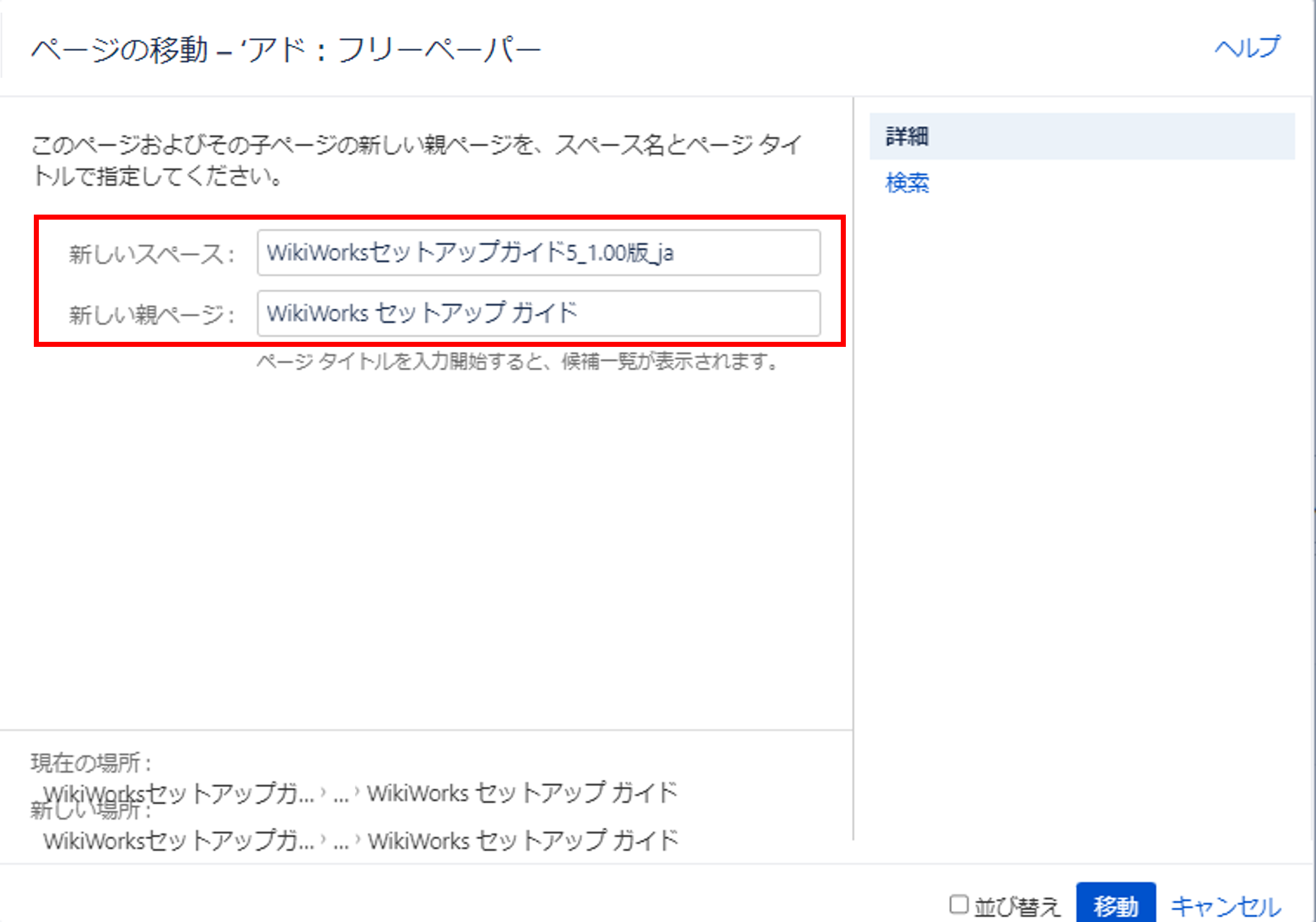

[検索]をクリックすると移動先の親ページを検索することができます。
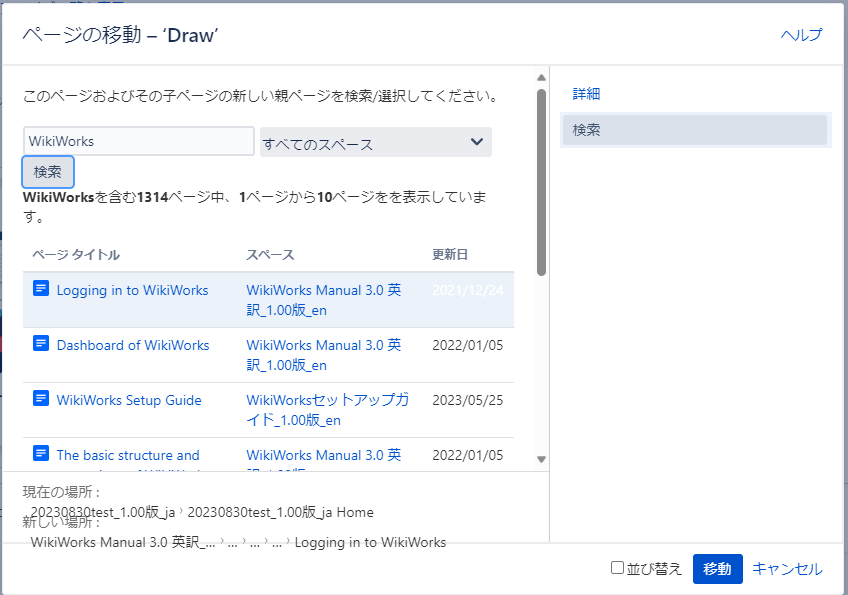
移動後に該当する階層のページを並び替えたい場合は[並び替え]にチェックを入れます。
[移動]をクリックします。[並び替え]にチェックを入れた場合、ページの位置の選択画面が表示されます。
マウスオーバーすると、ページの間に青い線が表示されます。ページを移動させる位置でクリックし、[並び替え]をクリックします。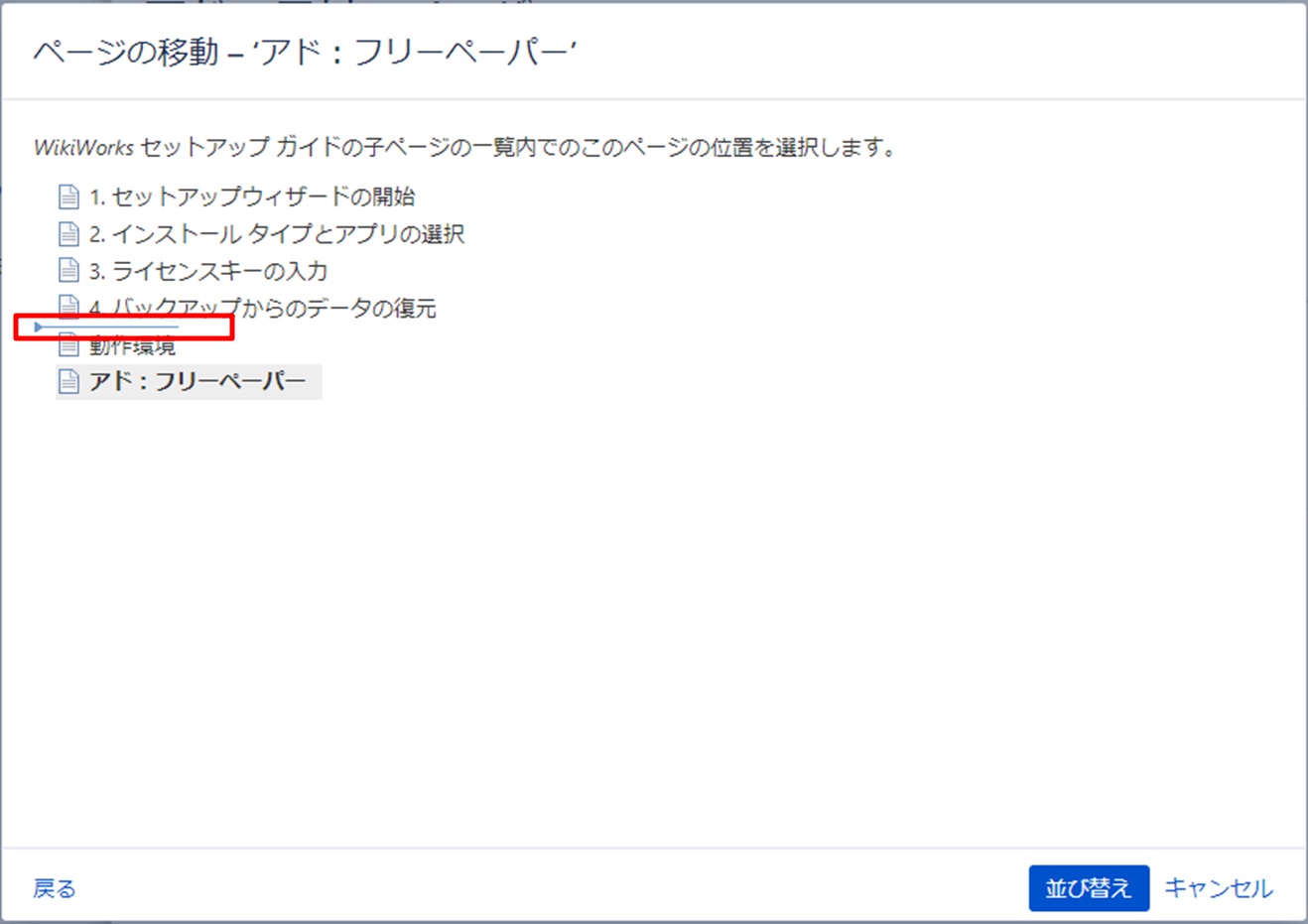
指定した親ページの配下にページが移動されます。移動先のページに遷移します。
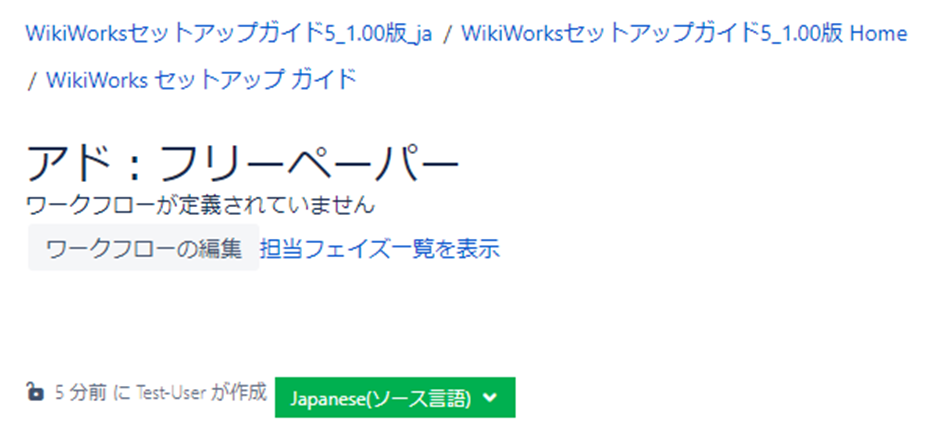

- ページへのリンクはすべて維持されます。
- 親ページを移動させると、階層全体の子ページも移動します。
作成途中のページを移動するには
新しいページを作成します。

▶ページの作成 - 手順4までをご参照ください。
- ページ上部にある[
 ]アイコンをクリックします。
]アイコンをクリックします。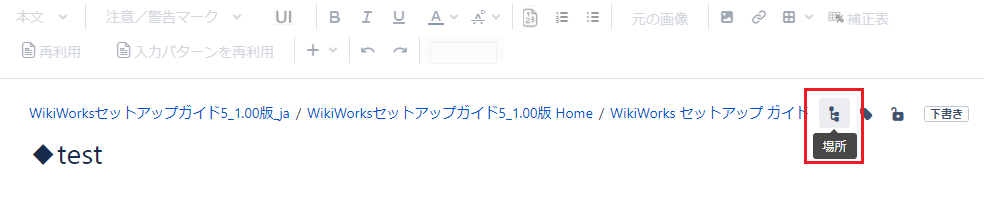
- [ページ位置の設定]ダイアログが表示されます。
ページの移動先の「新しいスペース」および「新しい親ページ」を指定します。
指定すると、ダイアログ下部の[新しい場所]に、新しい親ページが表示されます。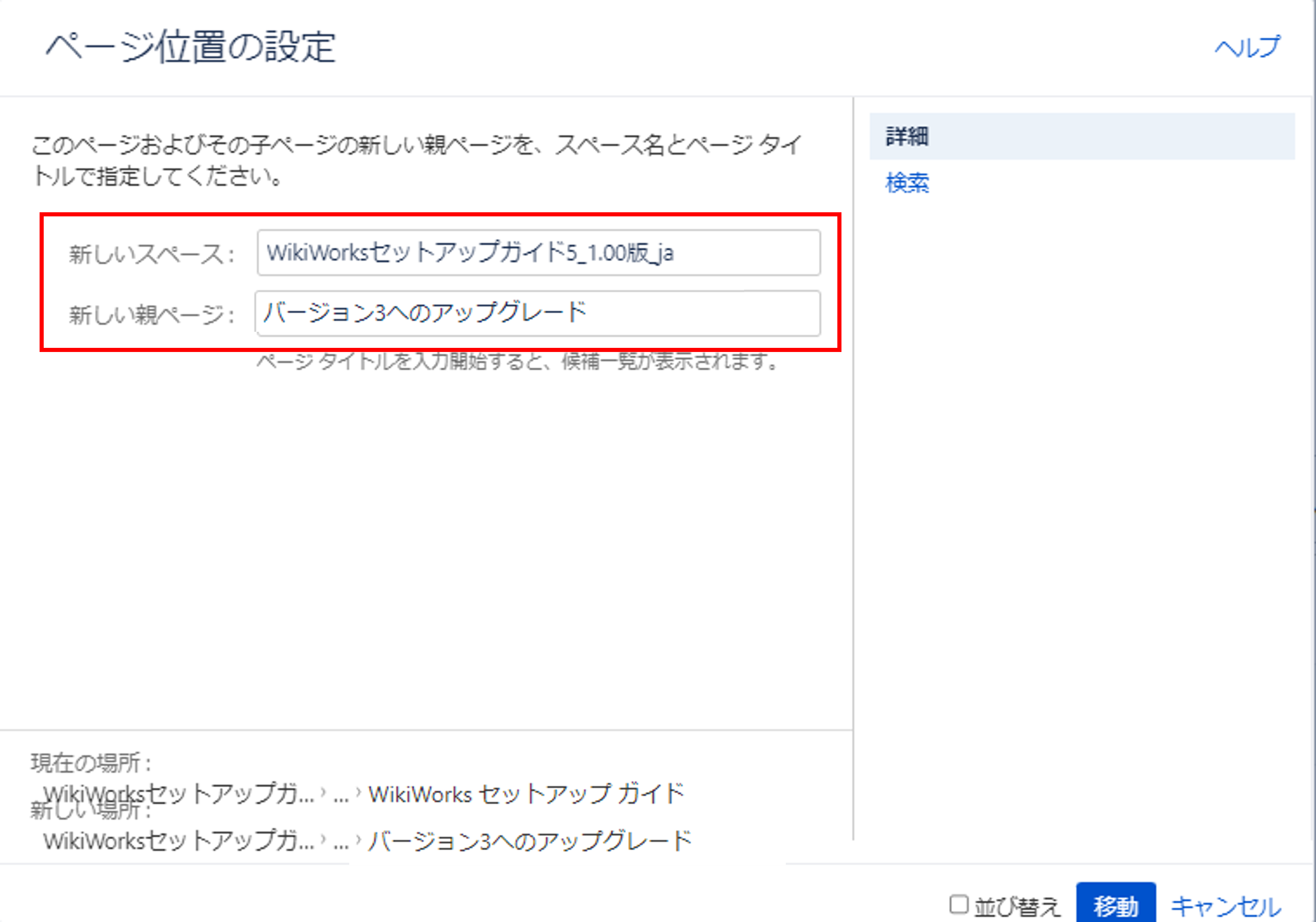
- [移動]をクリックします。パス(ページの位置情報)が変更されます。

「ページタイトル」や「本文」を入力し、[保存]をクリックします。

▶ページの作成 - 手順5以降をご参照ください。
▷Confluence サポート「ページの場所を設定またはページを移動させる」